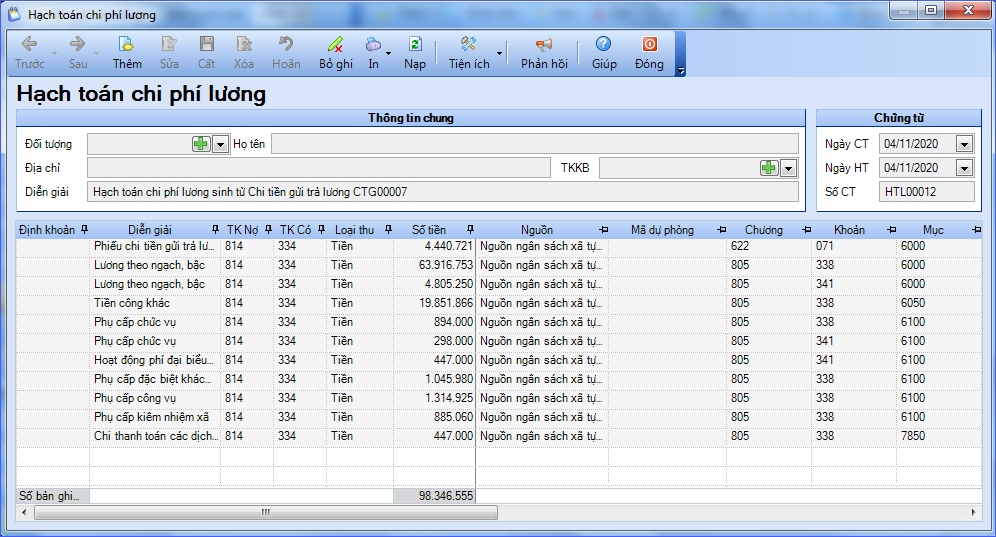Sau khi các đơn vị tính lương cho cán bộ nhân viên trên phần mềm Quản lý tiền lương MISA SalaGov thì có thể kết nối với MISA Bamboo.NET 2020 để làm giấy rút lương, bảo hiểm và hạch toán chi phí môt cách đơn giản và nhanh chóng.
*Nhấn chuột trái vào dấu + để xem chi tiết
Trường hợp 1: Sử dụng MISA Bamboo.NET 2020 từ phiên bản R12 trở lên
1. Vào menu Hệ thống\Tùy chọn, chọn Kết nối MISA SalaGov
2. Nhập thông tin đăng nhập MISA SalaGov, bao gồm:
- Chọn tên Tỉnh/TP.
- Mã QHNS.
- Tên đăng nhập.
- Mật khẩu.
3. Nhấn Kết nối.
4. Nhấn Đồng ý hoặc Áp dụng.
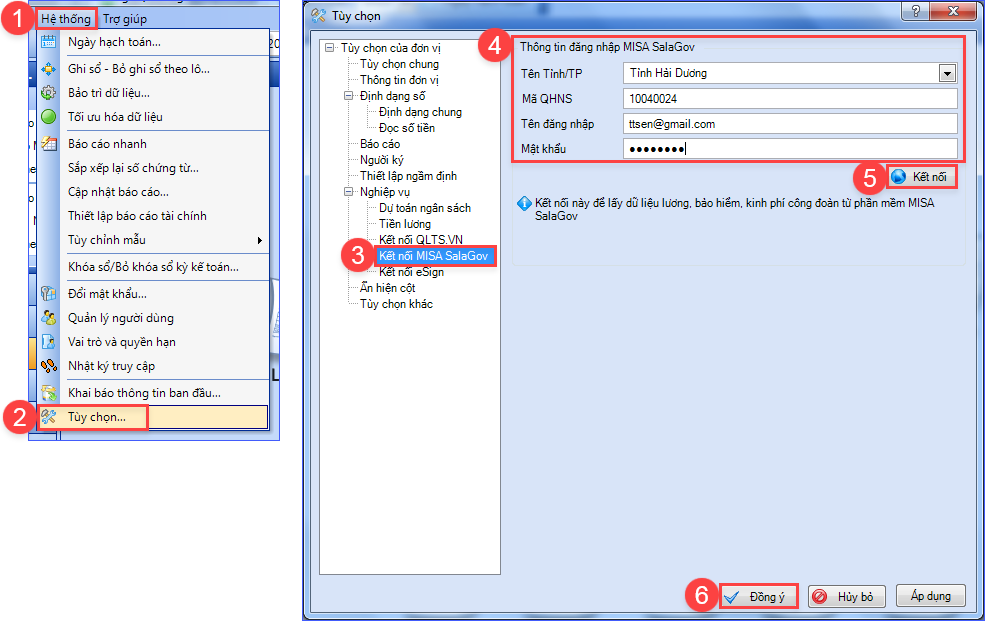
Trường hợp 2: Sử dụng MISA Bamboo.NET 2020 từ phiên bản R11 trở xuống
1. Vào menu Hệ thống\Tùy chọn, chọn Kết nối MISA QLCB.
2. Nhập thông tin đăng nhập, bao gồm:
- Địa chỉ đăng nhập có dạng <<tentinh.qlcb.vn>>
- Mã QHNS.
- Tên đăng nhập.
- Mật khẩu.
LƯU Ý: Tên đăng nhập và Mật khẩu là tên đăng nhập và mật khẩu vào MISA SalaGov.
3. Nhấn Kết nối.
4. Nhấn Đồng ý hoặc Áp dụng.
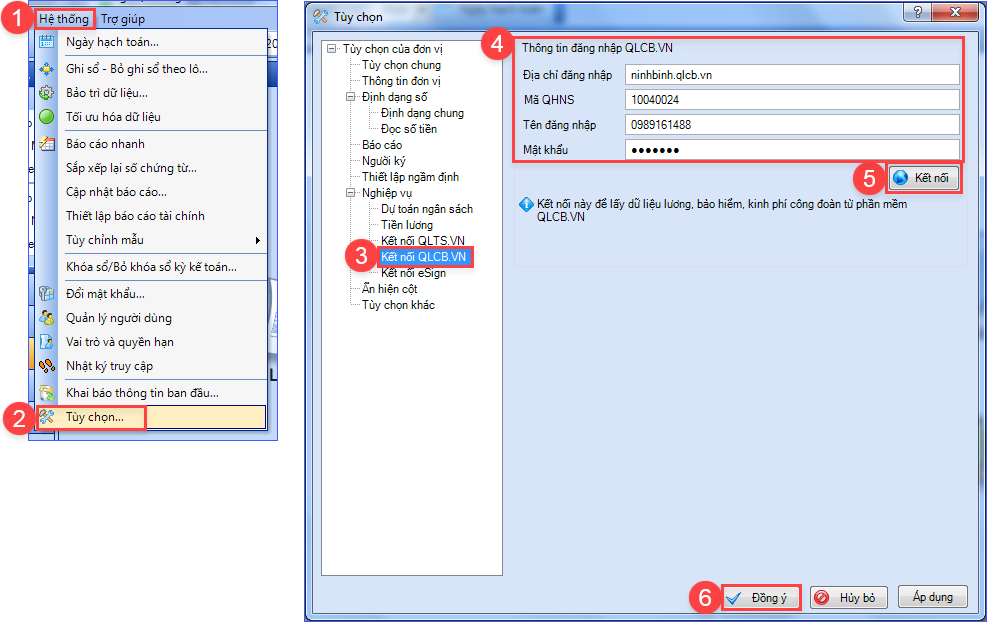
1. Vào phân hệ Lương, nhấn Tùy chọn tính lương, BH, KPCĐ.
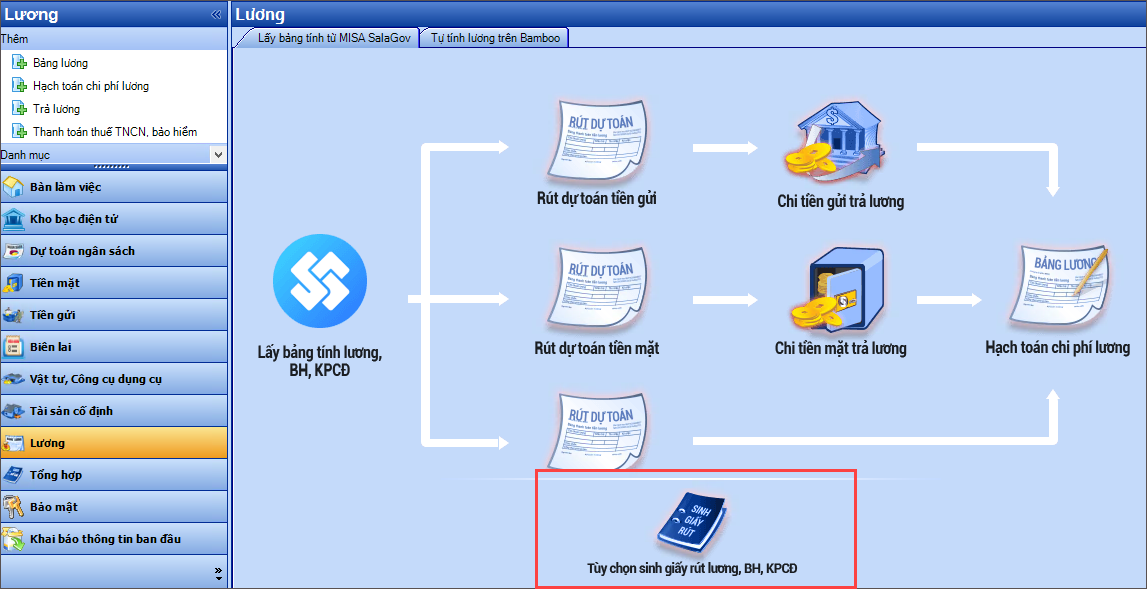
2. Tùy chọn tích chọn các nội dung sau:
– Tùy chọn chung:
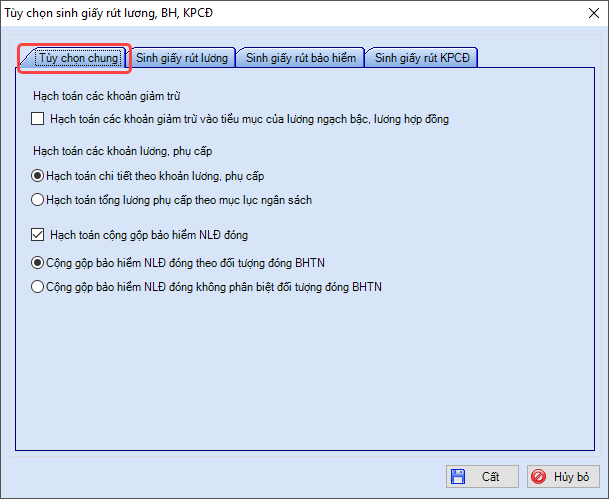
- Hạch toán các khoản giảm trừ vào tiểu mục của lương ngạch bậc, lương hợp đồng: nếu tích chọn thì sẽ trừ các khoản giảm trừ vào lương. Còn nếu không tích chọn thì các khoản giảm trừ sẽ được trừ theo từng khoản lương
- Hạch toán các khoản lương, phụ cấp:
-
- Hạch toán chi tiết theo khoản lương, phụ cấp: phần mềm tách chi tiết từng khoản lương, phụ cấp
- Hạch toán tổng lương phụ cấp theo mục lục ngân sách: cộng gộp các khoản lương theo MLNS
- Hạch toán cộng gộp bảo hiểm người lao động đóng: Gộp chung cho 3 dòng (8% BHXH; 1,5% BHYT; 1%BHTN) thành 1 dòng chung Diễn giải
-
- Cộng gộp bảo hiểm NLĐ theo đối tượng đóng BHTN:
Diễn giải gộp chung cho 3 dòng (8% BHXH; 1,5% BHYT; 1%BHTN) thành Chuyển 10,5 bảo hiểm trừ vào <<Tên khoản lương, phụ cấp>>.
Diễn giải gộp chung cho 2 dòng (8% BHXH; 1,5% BHYT) thành Chuyển 9,5 bảo hiểm trừ vào <<Tên khoản lương, phụ cấp>>.
-
- Cộng gộp bảo hiểm NLĐ đóng không phân biệt đối tượng đóng BHTN: Gộp chung cho 3 dòng (8% BHXH; 1,5% BHYT; 1%BHTN) thành 1 dòng chung Diễn giải không phân biệt đối tượng đóng BHTN.
– Tùy chọn Sinh giấy rút lương:
- Theo nguồn và bảng lương
- Theo nguồn
- Theo nhiều nguồn
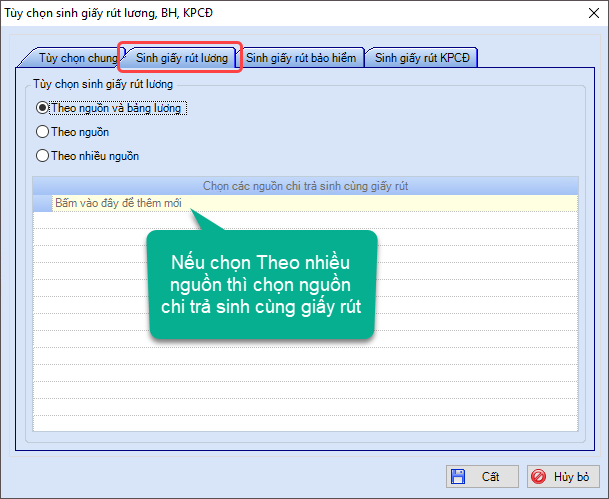
– Tùy chọn Sinh giấy rút bảo hiểm:
- Theo nguồn và bảng lương
- Theo nguồn
- Theo nhiều nguồn
- Nếu tích chọn Tách riêng giấy rút bảo hiểm cơ quan đóng và người lao động đóng: phần mềm sẽ tách riêng bảo hiểm cơ quan đóng là 1 giấy rút, bảo hiểm người lao động đóng là 1 giấy rút.
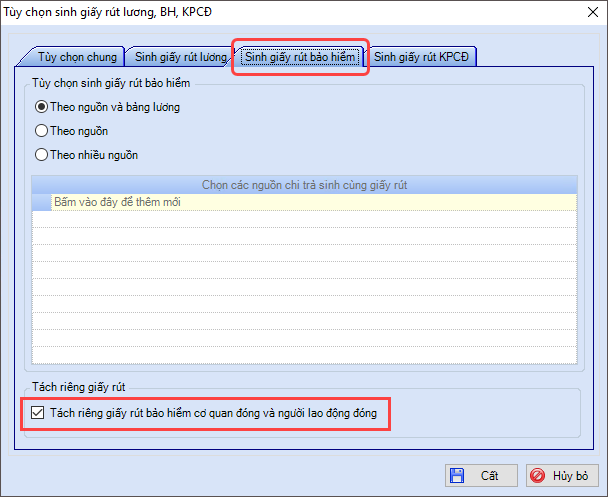
– Tùy chọn Sinh giấy rút KPCĐ:
- Theo nguồn và bảng lương
- Theo nguồn
- Theo nhiều nguồn
- Nếu tích chọn Tách riêng giấy rút KPCĐ cơ quan đóng và người lao động đóng: phần mềm sẽ tách riêng KPCĐ cơ quan đóng là 1 giấy rút, KPCĐ người lao động đóng là 1 giấy rút.
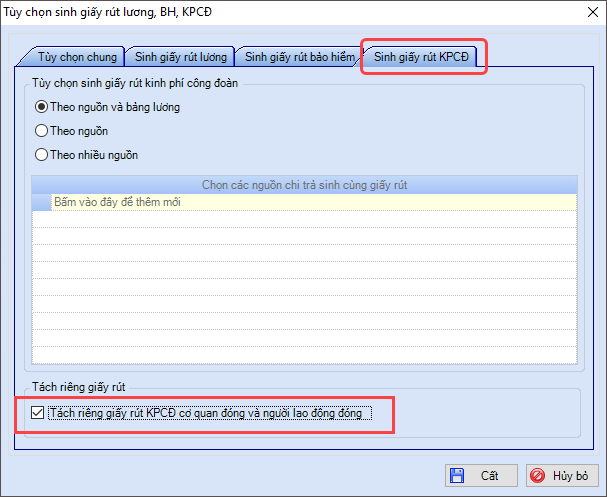
Bước 1: Vào phân hệ Lương, nhấn Lấy bảng tính lương, BH, KPCĐ hoặc chọn 1 trong 3 hình thức: Rút dự toán tiền gửi\Rút dự toán tiền mặt\Rút dự toán chuyển khoản.
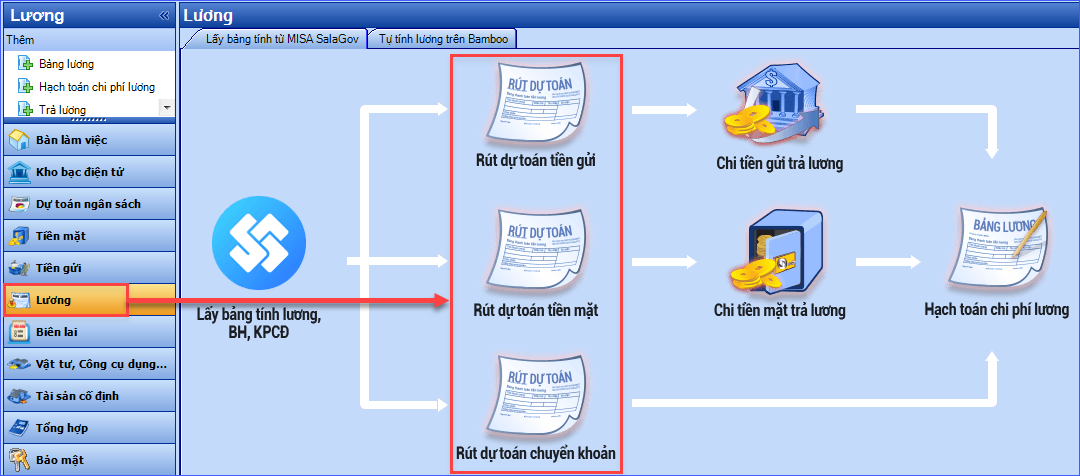
Bước 2: Lập rút dự toán từ MISA SalaGov
- Chọn tháng lương và Bảng lương lập từ MISA SalaGov
- Chọn hình thức trả bằng và chọn TK Trả lương, TKNH (nếu có)
- Nhấn Lấy số liệu.
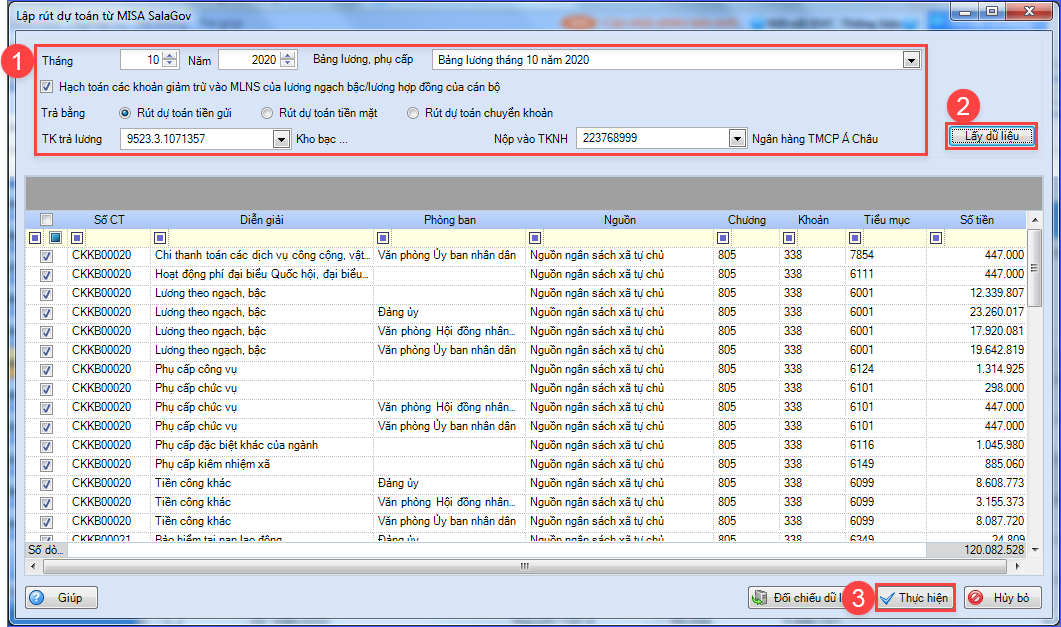
- Chương trình tự lấy số liệu bảng lương đã lập từ SalaGov sang. Người dùng kiểm tra lại các thông tin trước khi sinh giấy rút dự toán.
Lưu ý:
- Đối với bảng lương có nguồn trên QLCB.VN khác với Nguồn ngầm định trên MISA Bamboo.NET thì người dùng thực hiện sửa lại nguồn trên bảng cho khớp với nguồn của bảng lương.
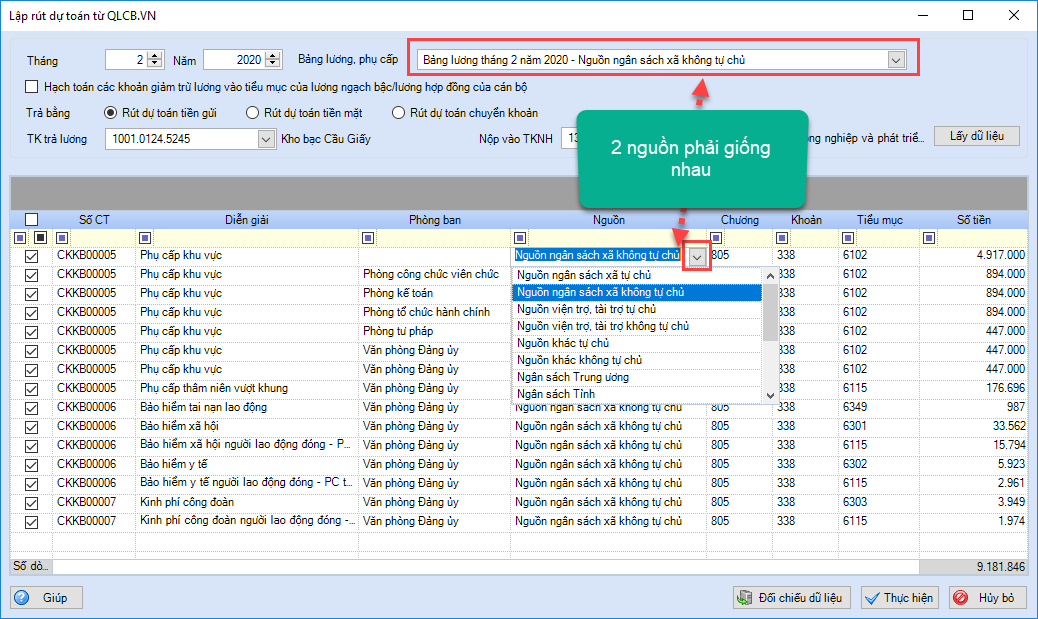
- Có thể nhấn Đối chiếu dữ liệu để tải file excel về máy tính và đối chiếu với bảng lương trên QLCB.
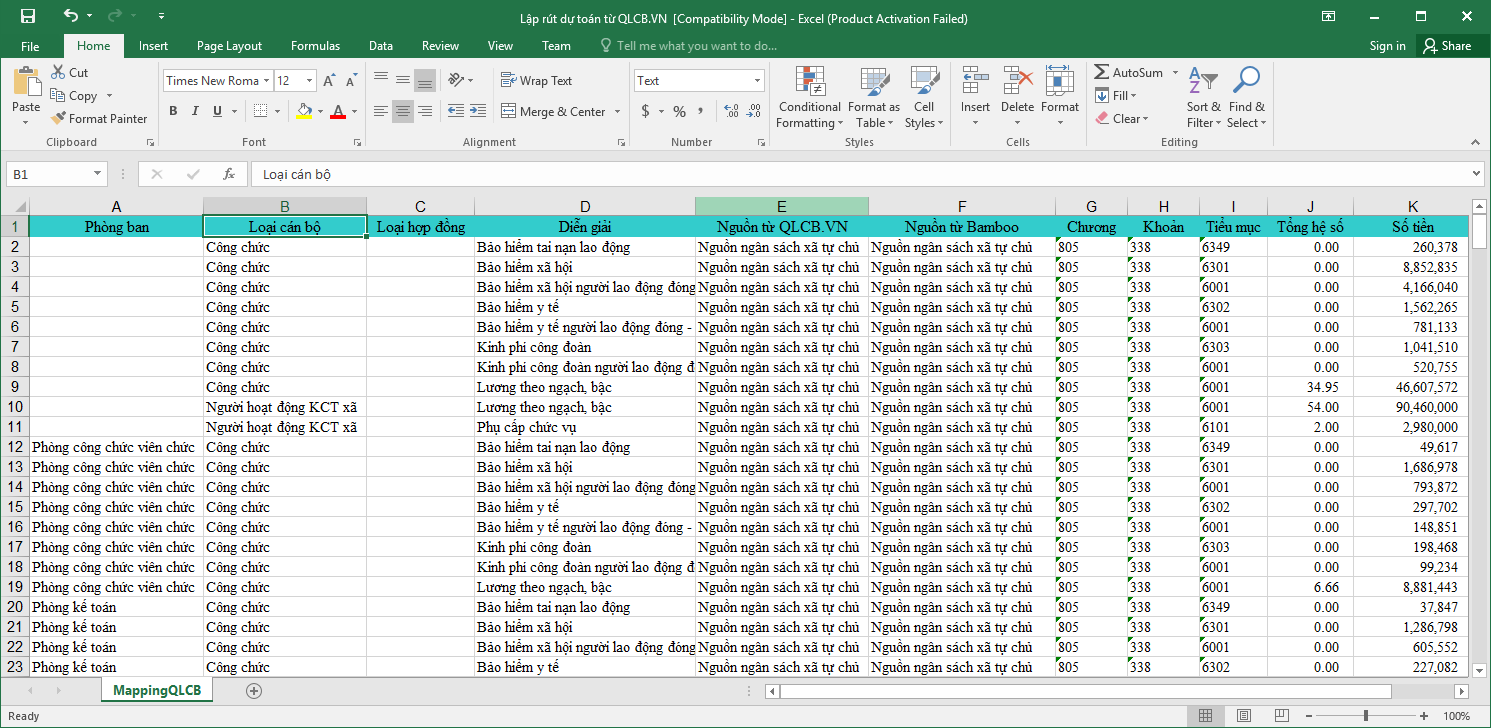
Bước 3: Sau khi nhấn Thực hiện. Chương trình sẽ tự động sinh các giấy rút: lương, phụ cấp; bảo hiểm; kinh phí công đoàn.
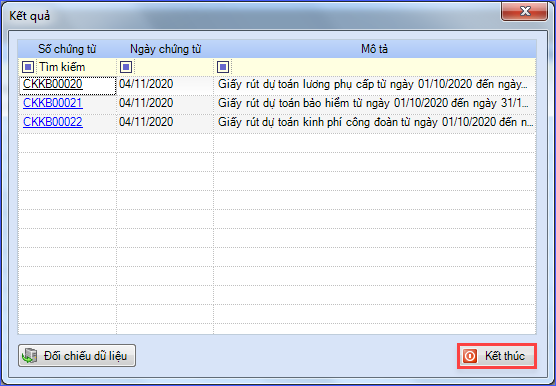
Đối với trường hợp người dùng chọn hình thức trả bằng Rút dự toán tiền mặt\Rút dự toán tiền gửi thì cần phải Chi tiền mặt\tiền gửi trả lương
1. Nhấn lần lượt vào Số chứng từ trên màn hình Kết quả để mở chứng từ Chuyển khoản… hoặc Phiếu rút tiền kho bạc
2. Nhấn Tiện ích\Sinh chi tiền gửi trả lương.
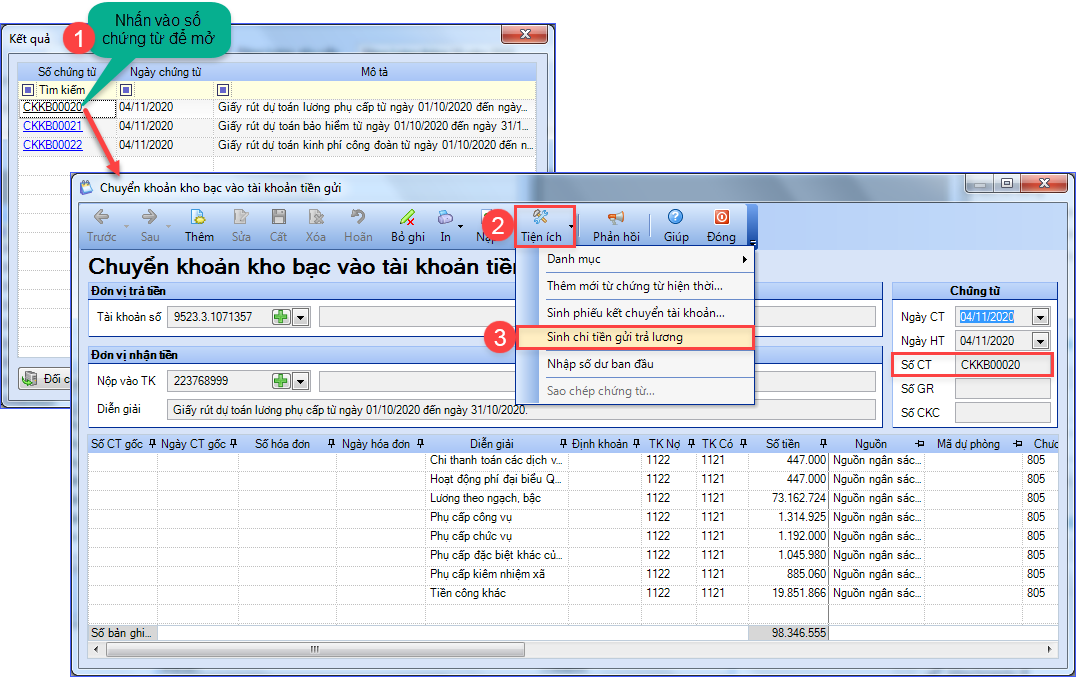
3. Kiểm tra lại các thông tin, nếu là chứng từ Chi tiền gửi trả lương thì chọn thêm TKKB (tài khoản ngân hàng). Nhấn Cất.
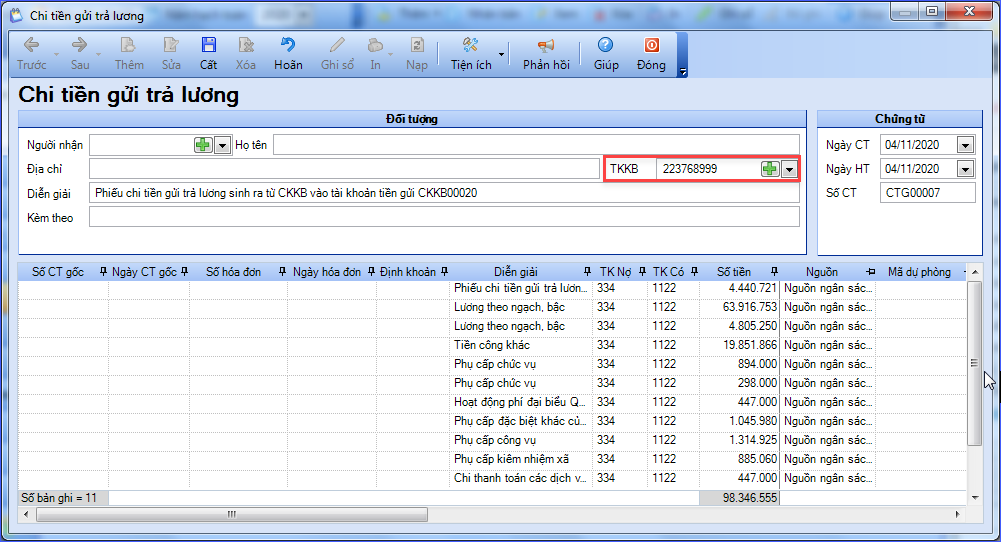
1. Sau khi nhấn Cất chứng từ chi lương, phần mềm xuất hiện bảng thông báo bên dưới. Nhấn Có để sinh chứng từ Hạch toán chi phí lương.
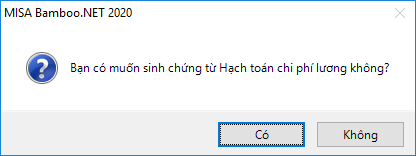
2. Chương trình tự động sinh chứng từ hạch toán chi phí lương. Bổ sung và kiểm tra lại thông tin trên chứng từ sau đó nhấn Cất.